5 sätt att fixa inloggningsfel för Microsoft-konto 0x800706d9 på Windows 10 (08.24.25)
Windows-uppdateringar är utformade för att korrigera buggar i operativsystemet, introducera nya funktioner och förbättra datorns dagliga prestanda. Du kan konfigurera dina uppdateringar så att de laddas ned i bakgrunden under ett visst schema eller så kan du ladda ner dem manuellt en efter en på din dator.
Men ibland avbryts uppdateringsprocessen av olika fel, inklusive felkoden 0x800706d9 på Windows 10. Så om du letar efter det bästa sättet att fixa inloggningsfelet för Microsoft-kontot 0x800706d9 på Windows 10, har du kommit till rätt ställe.
Vad är inloggningsfelet 0x800706d9 på Windows 10?Inloggningsfelet 0x800706d9 visas faktiskt inte endast när du installerar uppdateringar. Det här problemet kan visas när den process du gör kräver åtkomst till din Microsoft-kontoinformation, till exempel att installera appar från Microsoft Store, spara filer på din OneDrive eller som exemplet ovan, installera systemuppdateringar på din Windows-dator.
Här är några av de felmeddelanden du kan stöta på:
Pro Tips: Skanna din dator efter prestandaproblem, skräpfiler, skadliga appar och säkerhetshot
som kan orsaka systemproblem eller långsam prestanda.
Specialerbjudande. Om Outbyte, avinstallera instruktioner, EULA, sekretesspolicy.
- Något gick fel
Försök igen senare.
0x800706d9
Det finns inga fler slutpunkter tillgängliga från endpoint mapper. - Kumulativ uppdatering för Windows 10 version 1511 för (32 eller 64 bitars) -baserade system - Fel 0x800706d9
- Det fanns några problem med att installera uppdateringar, men vi försöker igen senare. Om du fortsätter att se detta och vill söka på nätet eller kontakta support för information kan det hjälpa: 0x800706d9
- Windows Sandbox kunde inte startas.
Fel 0x800706d9. Det finns inga fler slutpunkter tillgängliga från slutpunktsmapparen.
Vill du skicka feedback om det här problemet?
Vad orsakar Windows 10 inloggningsfel 0x800706d9?
Det finns olika orsaker som kan utlösa detta felmeddelande, inklusive :
- Ett överskyddande säkerhetsprogram från tredje part som hindrar Windows från att installera uppdateringen. De flesta antivirusprogram från tredje part är så strikta när det gäller att installera ny programvara på din dator, avbryta nedladdningen av installationsfilerna eller hindra själva installationsprocessen.
- En inaktiverad Windows-brandvägg. Om du av någon anledning av misstag eller avsiktligt inaktiverar din Windows-brandvägg kan du inte installera uppdateringar eftersom den övervakar din inkommande och utgående trafik. Om Windows inte kan övervaka trafiken förhindrar det att program och annan programvara installeras som standard, även om programvaran kommer från Windows själv.
- När din dator blir infekterad med skadlig kod. Detta gäller särskilt för de typer av skadlig kod som inaktiverar systemets säkerhetsfunktioner, inklusive Windows Firewall och Defender, för att se till att de inte upptäcks.
Windows 10-inloggningsfelet 0x800706d9 är lättare att hantera jämfört med andra Windows Update-fel eftersom vi vet vilka faktorer som orsakar det. Det handlar bara om att hitta rätt lösning på problemet. Och här är några av de saker du kan göra:
Fix # 1: Slå på brandväggen. Det första du behöver kontrollera när du får detta fel är din Windows-brandvägg. Följ stegen nedan för att se om din brandvägg har stängts av och hur du slår på den igen. Observera att du måste logga in som administratör för att kunna utföra denna uppgift. Om du är inloggad som gäst eller som en annan användare, byt till ett konto som har administratörsrättigheter innan du fortsätter med instruktionerna här: 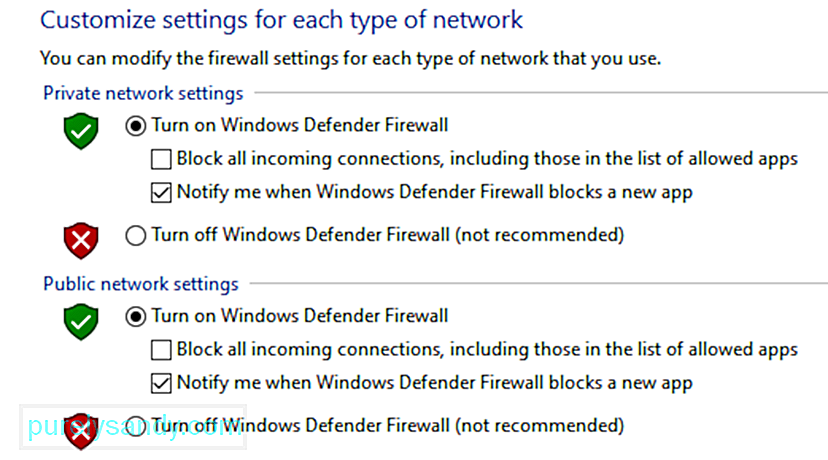
Gamla nedladdningar kan ibland orsaka fel när du installerar nya uppdateringar för Windows, så du måste byta namn på de gamla uppdateringsmapparna så att Windows Update genererar en ny mapp för de senaste nedladdningarna. För att göra detta, följ stegen nedan: 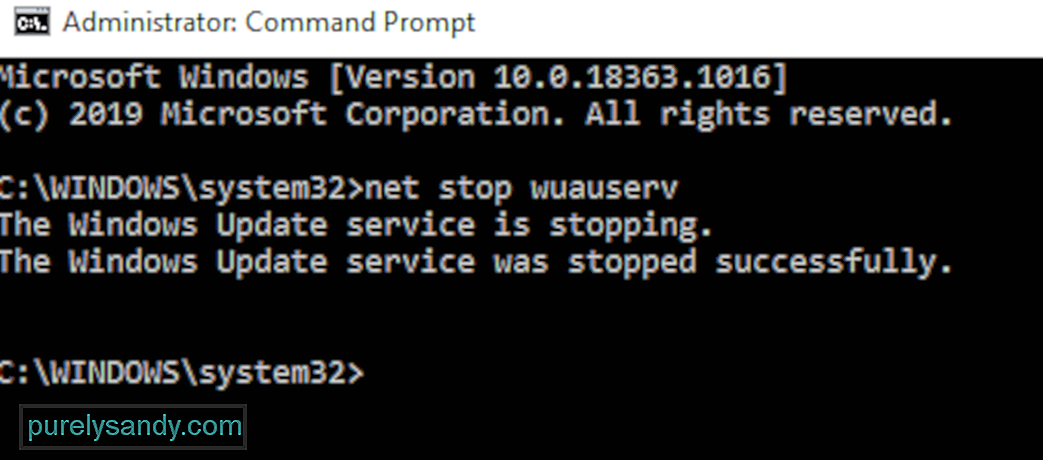
- net stop wuauserv
- net stop cryptSvc
- net stoppbitar
- nettostopp msiserver
- ren% systemroot% \ System32 \ Catroot2 Catroot2.old
- ren% systemroot% \ SoftwareDistribution SoftwareDistribution.old
- net start wuauserv
- net start cryptSvc
- net start bits
- net start msiserver
Testa sedan att ladda ner uppdateringen igen och se om fel 0x800706d9 fortfarande visas.
Fix # 3: Sök efter skadlig programvara.Vissa skadliga program fungerar genom att inaktivera Windows-brandväggen och Windows Defender vid början för att förhindra att användare upptäcker deras närvaro. Även om du aktiverar dessa tjänster fortsätter viruset att stänga av dem igen. Om du bara försökte slå på Windows-brandväggen för att hitta den avstängd igen, har du förmodligen en otäck infektion med skadlig kod som du behöver för att bli av med för att detta fel ska försvinna. Du måste använda ett pålitligt antivirusprogram, som Outbyte Antivirus, för att bli av med de minsta infektioner på din dator.
Fix # 4: Inaktivera ditt tredjepartsantivirus tillfälligt. Om du använder ett överaktiv säkerhetsprogramvara kan det vara en bra idé att inaktivera den under tiden medan du felsöker detta fel. Du kan vanligtvis inaktivera skyddet med appens instrumentpanel. När du är inaktiverad kan du försöka installera uppdateringarna igen. 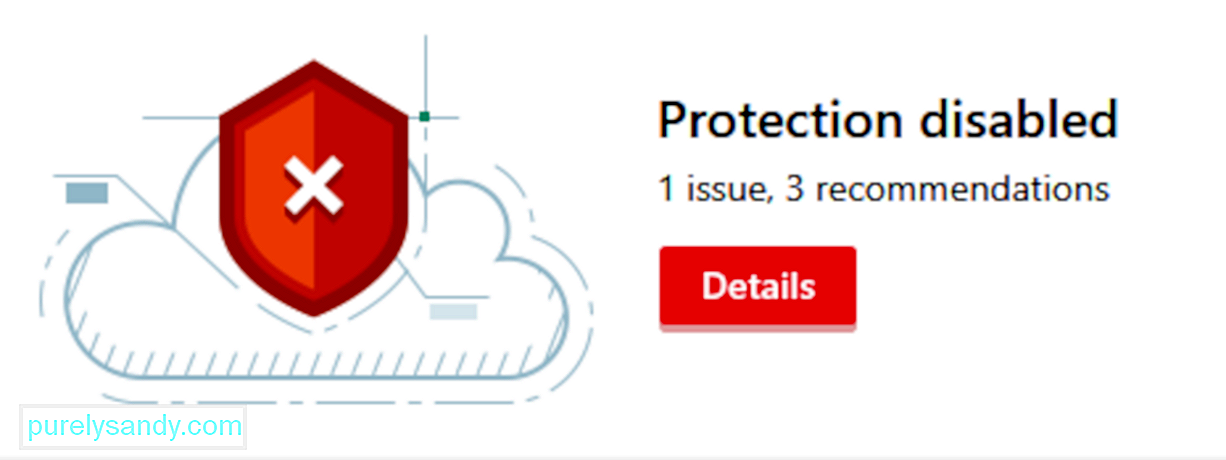
Glöm inte att aktivera skyddet direkt efter att du har åtgärdat felet.
Fix # 5: Kör Windows Update-felsökaren. Windows är utrustat med olika felsökningsverktyg, till exempel Windows Update-felsökaren, utformad för att åtgärda vanliga fel. För att komma åt detta verktyg: 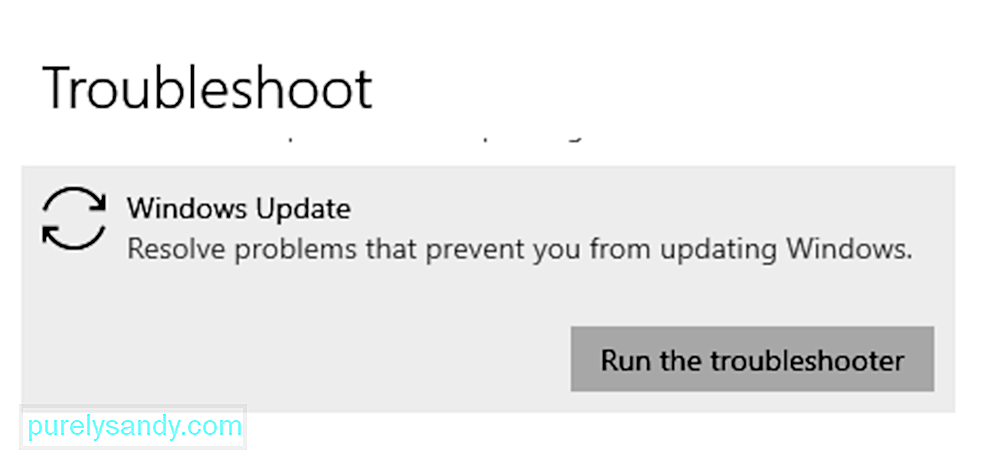
Detta verktyg ska automatiskt skanna och lösa vanliga Windows Update-fel som upptäcks på din dator.
SammanfattningDe flesta fall av felet 0x800706d9 uppstår eftersom Windows-brandväggen har stängts av, så vi föreslår att du börjar med den här lösningen. Fel 0x800706d9 är ett av de enklare Windows-felen att hantera, men det betyder inte att du ska låta det vänta. Tänk på att ju längre din dator är föråldrad desto mer riskerar ditt systems sårbarheter att utnyttjas. Dessutom kanske du går miste om några intressanta eller användbara förbättringar.
YouTube-video: 5 sätt att fixa inloggningsfel för Microsoft-konto 0x800706d9 på Windows 10
08, 2025

